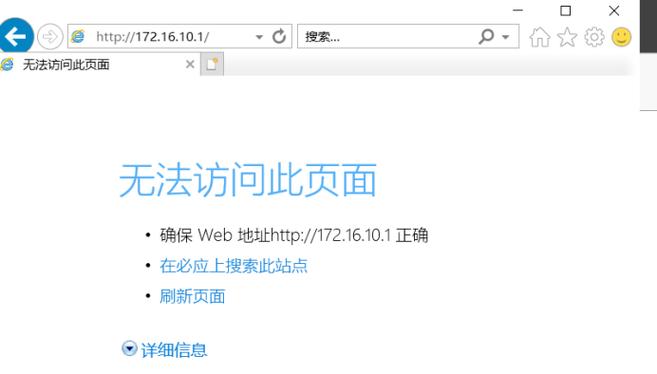随着智能科技的发展,康佳电视成为了现代家庭中不可或缺的娱乐设备之一。要想充分利用康佳电视的功能,连接wifi是必不可少的一步。本文将详细介绍康佳电视连接wifi的步骤,帮助读者轻松上网,畅快观影。
检查网络环境
1.1检查路由器是否正常工作,确保信号稳定。
1.2检查电视所处位置与路由器的距离,尽量保持在合适的范围内。
打开康佳电视设置界面
2.1使用遥控器打开康佳电视,进入主界面。
2.2选择“设置”选项,进入设置界面。
进入网络设置
3.1在设置界面中找到“网络”选项,点击进入。
3.2选择“有线/无线网络设置”选项。
选择wifi网络
4.1在无线网络设置界面中,找到可用的wifi网络。
4.2点击所需的wifi网络名称,进入连接界面。
输入wifi密码
5.1在连接界面中,输入正确的wifi密码。
5.2点击“连接”按钮。
等待连接成功
6.1等待康佳电视与wifi网络建立连接。
6.2连接成功后,会显示“已连接”或“连接成功”的提示信息。
测试网络连接
7.1打开康佳电视中的任意应用或浏览器。
7.2测试网络是否正常,是否能够正常访问网页或观看视频。
调整网络设置
8.1如果网络连接不稳定,可以尝试调整路由器位置或使用信号增强器来改善信号。
8.2也可以在康佳电视的网络设置中选择其他可用的wifi网络。
切换wifi网络
9.1如果需要切换连接到其他wifi网络,可以重复第四步至第六步的操作。
重新连接wifi
10.1如果断开了当前的wifi连接,可以在康佳电视的网络设置中重新连接wifi。
10.2输入正确的密码并点击“连接”按钮。
忘记wifi网络
11.1如果不再需要连接之前的某个wifi网络,可以选择忘记该网络。
11.2在无线网络设置界面中找到需要忘记的wifi网络名称,点击“忘记”按钮。
网络设置高级选项
12.1在无线网络设置界面中,可以点击“高级选项”进行更详细的网络设置。
12.2可以设置静态IP地址、DNS服务器等高级选项。
咨询康佳客服
13.1如果遇到连接问题或网络设置方面的疑问,可以联系康佳客服寻求帮助。
13.2康佳客服会根据具体情况提供相应的解决方案。
安全注意事项
14.1在连接wifi网络时,要确保输入正确的密码,防止信息泄露。
14.2注意保持康佳电视系统的及时更新,以提升网络安全性。
通过本文的步骤,读者可以轻松完成康佳电视连接wifi的操作,畅快享受网络娱乐的乐趣。同时,需要注意网络安全和保护个人信息的重要性。如遇到问题,可咨询康佳客服寻求帮助,他们将提供专业的解决方案。